Hogyan védhető jelszóval az USB flash meghajtó a Windows rendszerben
Ablakok / / August 05, 2021
Ha fontos fájlok vannak az USB flash meghajtókon, az személyes, és nem akarja, hogy más emberek rendelkezzenek vele. Akkor nagyon fontos, hogy megvédje adatait az USB-meghajtón. A fájlok védelmének legjobb módja a titkosítás. Az USB flash meghajtó titkosításához és védelméhez nem kell harmadik féltől származó eszközöket használni, és csak be kell állítania egy jelszó kulcsot a titkosításhoz.
Szerencsére a Windows rendelkezik egy alapértelmezett alkalmazással, amely az összes adattal együtt titkosíthatja a meghajtókat a számítógépén. Az USB flash meghajtók jelszóval történő védelme érdekében azonban használhat USB flash illesztőprogramokat is, amelyekhez saját szoftver tartozik, hogy jelszóval védje az USB meghajtót. Például a SanDisk USB Flash WD Security szoftverrel érkezik.
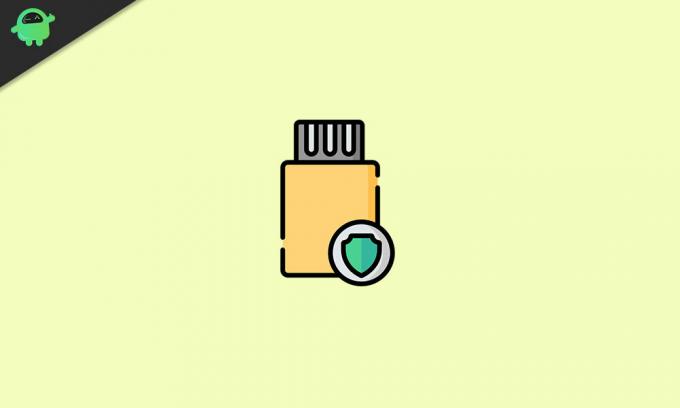
Hogyan védhető jelszóval az USB flash meghajtó a Windows rendszerben
Megbeszéljük, hogyan lehet az USB flash meghajtót csak Bitlocker alkalmazással védeni az adatok titkosításához. Az alábbiakban további magyarázat található a BitLockerről és az USB flash meghajtó titkosításáról a védelem érdekében.
Az USB Flash meghajtó titkosítása a BitLocker használatával
Nemcsak az USB-meghajtót, hanem a külső meghajtót is védheti, ha akarja. A BitLocker nagyon egyszerű felülettel rendelkezik, amelyet könnyen lehet használni; csak be kell tartania az alábbi utasításokat az USB flash meghajtó titkosításához.
A BitLocker támogatja a FAT16, FAT32, exFAT és NTFS fájlrendszereket, ha bármilyen más formátumot használ, akkor nem tudja megvédeni az USB illesztőprogramot vagy a helyi illesztőprogramot a BitLocker használatával.
Sőt, a BitLocker futtatását vagy kezelését a parancssori eszközön keresztül végezheti el, például a Power-shell parancsai vagy a parancssor segítségével. manage-bde.wsf.
1. lépés) In helyezze az USB Flash meghajtót a számítógép USB-portjába. Nyissa meg a fájlkezelőt Ez a Pc, kattintson a jobb gombbal az USB Flash meghajtóra, és válassza a ikont Kapcsolja be a BitLockert opciót az almenüből.
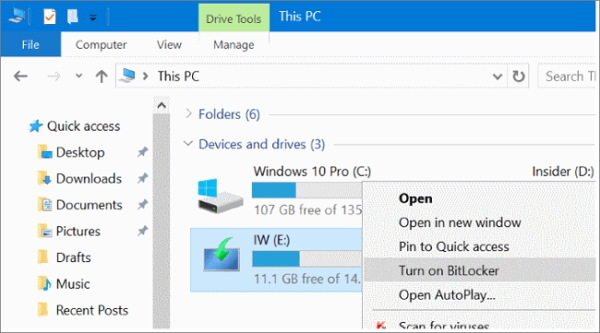
2. lépés) Miután bekapcsolta a BitLockert az USB flash meghajtón. Egy üzenet jelenik meg jelölőnégyzetet az opció Jelszó használatával oldja fel a meghajtót. Ezután írja be a használni kívánt jelszót a védett USB Flash meghajtó elérése közben, majd kattintson a gombra Következő gomb.
Ha intelligens kártya segítségével szeretné feloldani a titkosított flash meghajtót, bejelölheti a másik lehetőséget, Használja az intelligens kártyámat a készülék feloldásához.

3. lépés) A következő oldalon a BitLocker arra kéri Önt, hogy készítsen biztonsági másolatot a jelszó kulcsáról, ha elfelejtette a kulcsot. Kattintson az opcióra Mentés fájlba és mentse a kulcsot egy helyi könyvtárba. Ezután kattintson a gombra Következő gombot a folytatáshoz.

4. lépés) Most ki kell választania, hogy mennyit akarja a BitLocker titkosítani az USB-meghajtót. Titkosíthatja az egész meghajtót, ami lassú folyamat. Vagy titkosíthatja csak a használt lemezterületet is, ami gyorsabb folyamat.
Csak azokat a fájlokat titkosítja, amelyek a meghajtóban helyet foglalják el a teljes kötet helyett. Önön múlik, hogy melyik lehetőséget választja, de javasoljuk, hogy válassza ki a lehetőséget Titkosítsa a teljes meghajtót választási lehetőség. Ezt követően kattintson a gombra Következő gomb.

5. lépés) Végül ki kell választania a titkosítás módját. A legújabb titkosítási módot választhatja a legújabb titkosítási algoritmus futtatásához.
De ajánlott kiválasztani a Kompatibilis mód, amely a meghajtók kompatibilis algoritmusát futtatja. Ezután kattintson a gombra Következő gombot a folytatáshoz.
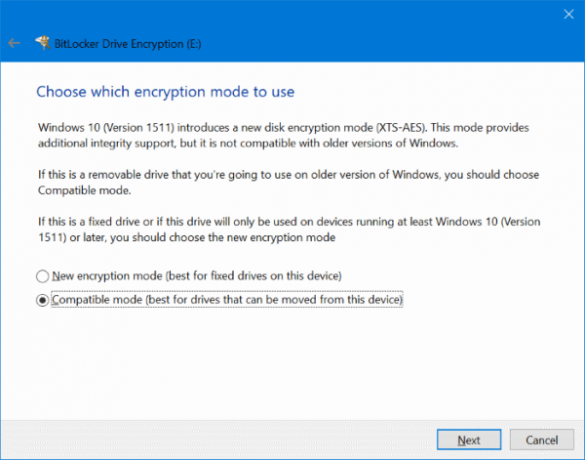
6. lépés) A következő oldalon a titkosítási folyamat elindításához kattintson a gombra Indítsa el a titkosítást gomb.
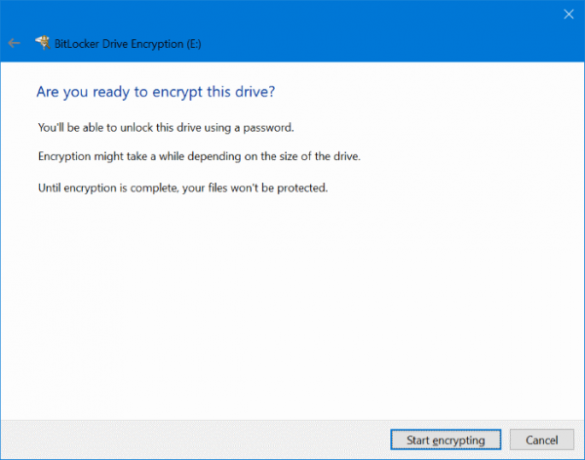
A folyamat befejezése több percet vesz igénybe. Ha elkészült, értesítést kap.
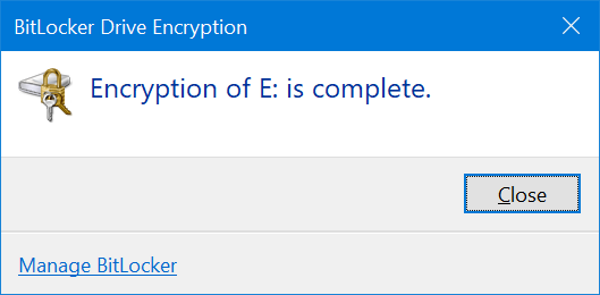
A titkosított meghajtó eléréséhez kattintson duplán az USB meghajtó ikonjára. Megjelenik egy BitLocker parancs, amely a jelszavunkat kéri, írja be a helyes jelszót, majd kattintson a gombra Kinyit gomb.
Következtetés
Ha meg szeretné védeni az USB-t vagy a külső meghajtót a Windows 10 PC-n, akkor a BitLocker a tökéletes lehetőség az Ön számára. Nem kell semmilyen harmadik féltől származó alkalmazást használni. Egyszerűen használhatja a Windows natív titkosító alkalmazását az USB flash meghajtó jelszóval történő védelméhez.
A szerkesztő választása:
- A legjobb tisztító eszközök a számítógéphez
- Javítás: A Windows 10 PIN nem működik
- Az összes e-mail megjelölése olvasottként a Gmailben
- A hiba elhárítása A konfigurációs nyilvántartási adatbázis sérült
- Javítsa ki a Windows Store 0x80072F05 hibát. A kiszolgáló megbotlott
Rahul informatikus hallgató, aki hatalmas érdeklődést mutat a technika és a kriptovaluta témák iránt. Időjének nagy részét vagy írással, vagy zenehallgatással tölti, vagy nem látott helyeken utazik. Úgy véli, hogy a csokoládé megoldás minden problémájára. Az élet megtörténik, és a kávé segít.


